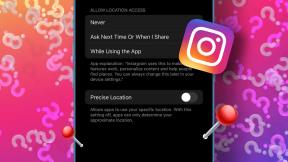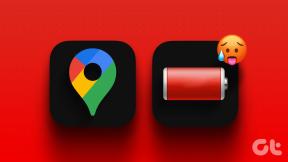كيفية إضافة كلمة مرور إلى مستند Pages على iPhone و iPad و Mac
منوعات / / April 02, 2023
على جهاز Mac الخاص بك ، يتيح لك تطبيق Pages إنشاء مستندات وتخصيصها بشكل أكبر حسب اختيارك. على سبيل المثال ، يمكنك أضف لون خلفية إلى مستند Pages الخاص بك لجعلها تبدو أكثر جاذبية. ومع ذلك ، فإن حماية البيانات أمر بالغ الأهمية عند إنشاء مستندات سرية مثل العقود والاتفاقيات والملفات الأخرى.

لحماية المعلومات الحساسة ، فإن تطبيق Pages يتيح لك إضافة كلمة مرور لهم. في هذا المنشور ، سنعرض كيفية إضافة كلمة مرور إلى مستند Pages على iPhone و iPad و Mac.
أضف كلمة مرور إلى مستند Pages على جهاز Mac
لنبدأ مع أجهزة Mac نظرًا لأن الكثيرين يستخدمونها للعمل على المستندات في تطبيق Pages. نوصي بتثبيت آخر تحديث لتطبيق Pages على جهاز Mac الخاص بك.
تحديث Pages لنظام التشغيل Mac
بعد التأكد من تشغيل Mac لأحدث إصدار من تطبيق Pages ، إليك كيفية إضافة كلمة المرور.
الخطوة 1: اضغط على Command + Spacebar لفتح Spotlight Search ، واكتب الصفحات ، واضغط على رجوع.

الخطوة 2: افتح المستند الذي تريد حمايته بكلمة مرور.
الخطوه 3: عندما يفتح المستند على شاشتك ، انقر فوق ملف في الزاوية العلوية اليسرى.

الخطوة الرابعة: حدد تعيين كلمة المرور من قائمة الخيارات.

الخطوة الخامسة: أضف كلمة المرور الخاصة بك مرتين للتحقق منها.

يمكنك أيضًا اختيار إضافة تلميح كلمة المرور واستخدام Touch ID لإلغاء تأمين المستند على جهاز Mac الخاص بك.

الخطوة السادسة: انقر فوق "تعيين كلمة المرور" لتأكيد اختيارك.

الخطوة السابعة: اضغط على Command + S لحفظ التغييرات.
ستلاحظ الآن رمز القفل في أيقونة مستند Pages على جهاز Mac الخاص بك للإشارة إلى أنه محمي بكلمة مرور.
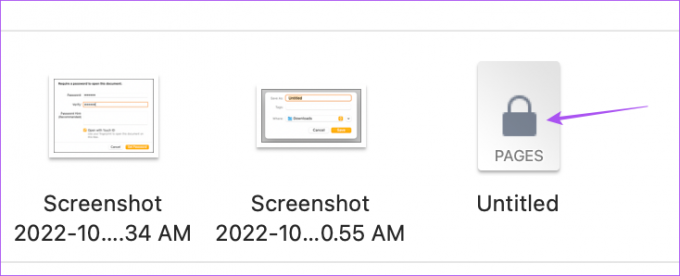
ستتلقى المطالبة عندما تفتح المستند لإدخال كلمة المرور أو استخدام Touch ID لإلغاء تأمينه.

نصيحة إضافية - كيفية إزالة كلمة المرور من مستند Pages على جهاز Mac
إذا كنت ترغب في إزالة أو تغيير كلمة مرور مستند Pages ، فإليك كيفية القيام بذلك.
الخطوة 1: اضغط على Command + Spacebar لفتح Spotlight Search ، واكتب الصفحات ، واضغط على رجوع.

الخطوة 2: افتح المستند المحمي بكلمة مرور.
الخطوه 3: عندما يفتح المستند على شاشتك ، انقر فوق ملف في الزاوية العلوية اليسرى.

الخطوة الرابعة: انقر فوق تغيير كلمة المرور من قائمة الخيارات.

الخطوة الخامسة: أضف كلمة مرورك السابقة للتحقق. ثم أضف كلمة المرور الجديدة مرتين للتأكيد.

الخطوة السادسة: انقر فوق تغيير كلمة المرور.

لإزالة كلمة المرور ، انقر فوق إزالة كلمة المرور.

الخطوة السابعة: اضغط على Command + S لحفظ التغييرات.
أضف كلمة مرور إلى مستند Pages على iPhone و iPad
ستتم مزامنة مستندات Pages الخاصة بك من جهاز Mac إلى جهاز iPhone و iPad إذا تم تسجيل الدخول باستخدام نفس معرف Apple. يمكنك اختيار إضافة كلمة مرور إلى مستند Pages الخاص بك من جهاز iPhone أو iPad أثناء التنقل. نوصي بتثبيت أحدث إصدار من تطبيق Pages على iPhone و iPad.
تحديث الصفحات على iPhone
تحديث Pages لـ iPad
فيما يلي خطوات إضافة كلمة مرور تظل كما هي لمستخدمي iPhone و iPad.
الخطوة 1: افتح تطبيق Pages على جهاز iPhone أو iPad.

الخطوة 2: افتح المستند الذي ترغب في حمايته بكلمة مرور.
الخطوه 3: اضغط على النقاط الثلاث في الزاوية العلوية اليمنى.

الخطوة الرابعة: حدد خيارات المستند.

الخطوة الخامسة: اضغط على تعيين كلمة المرور.
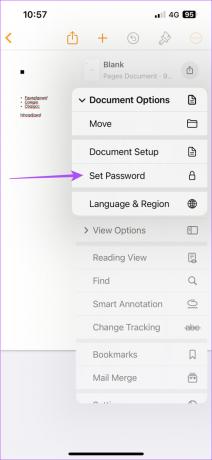
الخطوة السادسة: أضف كلمة مرورك مرتين للتأكيد والتحقق.

يمكنك أيضًا اختيار إلغاء قفل المستند باستخدام Face ID.
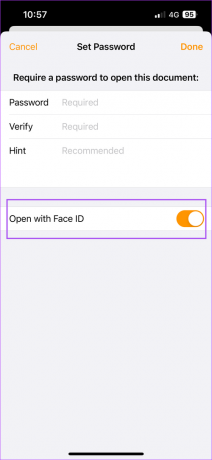
الخطوة السابعة: اضغط على تم في الزاوية العلوية اليمنى لحفظ التغييرات.

بعد العودة إلى النافذة الرئيسية ، ستلاحظ رمز القفل في أيقونة المستند.

عند النقر فوق مثل هذا المستند ، سيطالبك iOS أو iPadOS إما بإدخال كلمة المرور أو استخدام Face ID لفتحه.

نصيحة إضافية - كيفية إزالة كلمة المرور من مستند Pages على iPhone و iPad
إليك كيفية تغيير كلمات المرور أو إزالتها من مستند Pages على iPhone و iPad. الخطوات هي نفسها لكلا النظامين الأساسيين.
الخطوة 1: افتح تطبيق Pages على جهاز iPhone أو iPad.

الخطوة 2: افتح المستند المحمي بكلمة مرور.
الخطوه 3: اضغط على النقاط الثلاث في الزاوية العلوية اليمنى.

الخطوة الرابعة: حدد خيارات المستند.

الخطوة الخامسة: اضغط على تغيير كلمة المرور.
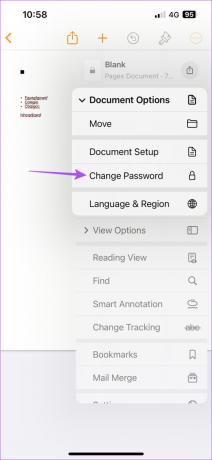
الخطوة السادسة: أدخل كلمة مرورك القديمة. ثم أدخل كلمة المرور الجديدة مرتين للتحقق والتأكيد.

الخطوة الخامسة: اضغط على تم في الزاوية العلوية اليمنى لحفظ كلمة مرورك الجديدة.

يمكنك النقر فوق مفتاح التبديل بجوار طلب كلمة المرور لإزالة حماية كلمة المرور. لاحظ أنك ستحتاج إلى إدخال كلمة مرورك القديمة لإنهاء هذه الخطوة.


حماية مستند صفحاتك
ستؤدي إضافة كلمة مرور إلى مستندات Pages الخاصة بك إلى تأمينها من الوصول غير المصرح به. يمكنك أيضًا الحصول على أي مستندات رسمية لشركتك أو مؤسستك أضف علامة مائية وأنشئ كلمة مرور.
آخر تحديث في 07 نوفمبر 2022
قد تحتوي المقالة أعلاه على روابط تابعة تساعد في دعم Guiding Tech. ومع ذلك ، فإنه لا يؤثر على نزاهة التحرير لدينا. يظل المحتوى غير متحيز وأصيل.
كتب بواسطة
باوروش تشودري title = "view>
إزالة الغموض عن عالم التكنولوجيا بأبسط طريقة وحل المشكلات اليومية المتعلقة بالهواتف الذكية وأجهزة الكمبيوتر المحمولة وأجهزة التلفزيون ومنصات بث المحتوى.